
Порадовавшись новому смартфону, владелец устройства должен позаботиться о переносе в функционал приобретённого девайса всех контактов и сервисов, которым пользовался на старом телефоне. Так как многие для личного и делового общения используют Вацап, актуален вопрос, как перенести Whatsapp на другой телефон. Недостаточно просто установить мессенджер. Сделать это не составит труда.
Главное – сохранить все данные о людях и сообщениях. Иногда речь идёт о большом объёме важной информации, которую не хочется потерять.
Важная особенность мессенджера
Прежде чем разобраться с тем, как сохранить переписку при переходе на новый смартфон, нужно понять принцип действия Whatsapp. Сервис не хранит в своей базе медиафайлы и сообщения. Его задача только передавать их от одного пользователя к другому. Это означает, что переписка, фотографии и видео хранятся только в телефоне, на который были получены и с которого были отправлены.
Как перенести переписку ВатсапWatsapp с старого телефона на новый смартфон
Если осуществляется перенос данных на новый девайс, нужно иметь, что переносить. Для этого создаётся резервная копия.
Создание резервной копии
Сохранение чатов может быть сделано с помощью внутренних средств телефонов или с использованием специальных программ, которые можно скачать в интернете.
Важно: схема сохранения для iPhone и Android отличается.
Резервное копирование для Андроида
А смартфонах, действующих на платформе Android, данные переносятся на Google Drive. Для этого нужно:
- зайти в меню телефона и выбрать «Настройки»;
- открыть раздел «Чаты»;
- войти в пункт «Резервная копия»;
- запустить функционал «Резервного копирования».
Если есть необходимость в сохранении видеороликов, нужно дополнительно задать команду «Добавить видео».
Создание копии для Айфона
На iPhone применяется несколько иной алгоритм действий. Использовать нужно функционал iCloud. Следует:
- войти в меню настроек мессенджера;
- открыть «Чаты»;
- нажать на запуск команды «Копирование»;
- подтвердить свои действия, нажав на «Создать копию».
Информация будет сохранена для переноса и установки на другом устройстве.
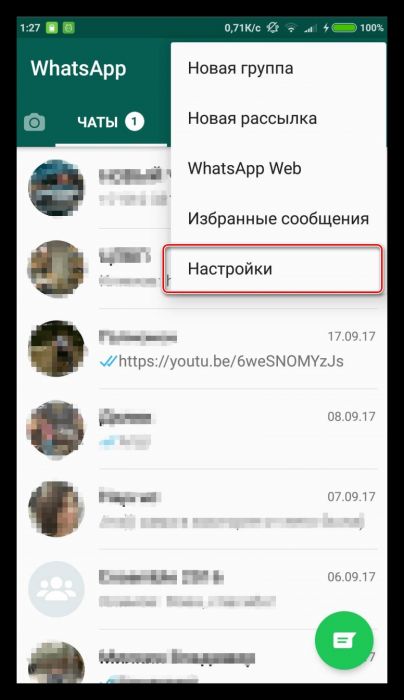
Как владельцы смартфонов iPhone, так и хозяева Андроидов могут воспользоваться специальными программами для создания резервных копий. Все они работают по принципу сохранения данных в базе телефона.
Как перенести информацию
Решение вопроса перемещения данных зависит от того, на какую платформу нужно перебросить контакты, истории сообщений и прочую информацию.
C iPhone на другой iPhone
С iOS на аналогичное устройство информация переносится почти автоматически. Нужно включить новый смартфон, скачать и установить на него Вацап. А затем восстановить данные ранее сохранённые в архиве Айклауд.
Как перенести весь Whatsapp на другой телефон. Переносим чаты Whatsapp c одного телефона на другой
С iPhone на Андроид
В случае переноса Whatsapp с iPhone на Android придётся воспользоваться стационарным компьютером или ноутбуком. Нужно придерживаться следующего алгоритма действий:
- Подключить Айфон к компьютеру.
- Войти в функционал мессенджера и найти папку «Databases».
- Скопировать файл (разрешение crypt) и сохранить в базе компьютера в любом удобном месте.
- Присоединить к ПК или ноутбуку новый девайс.
- Установить на Андроид мессенджер (ни в коем случае не запускать).
- Перенести в папку «Databases» ранее скопированный файл.
- Запустить Вацап.
Все данные будут активированы на новом телефоне.
C Андроида на Андроид
Чтобы сохранить всё, что передавалось по Вацапу в новом девайсе, нужно использовать карту памяти. По схеме, уже описанной выше, на неё делается копия всех данных.
После сохранения содержимого мессенджера на SD-карте внешний накопитель нужно вставить в новое устройство, где уже загружен Whatsapp. Система автоматически предложит перенести данные. Пользователю останется только следовать её инструкциям.
C Андроида на iPhone
Если нужно перебросить мессенджер с Android на Айфон, можно использовать, к примеру, программное обеспечение Backuptrans WhatsApp Transfer from iPhone to Android. Его нужно установить в компьютере, а затем соединить старый и новый аппараты с ПК или ноутбуком. Система начнёт давать подсказки, с помощью которых можно перетянуть всю важную информацию.
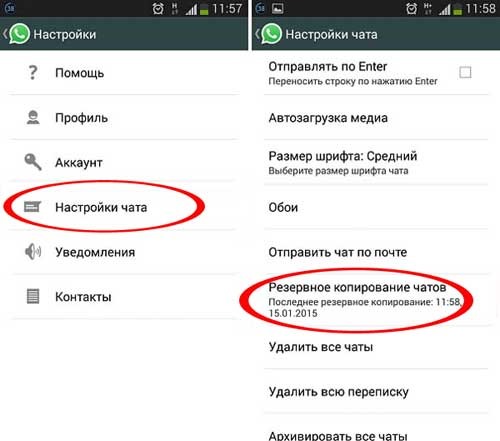
Ещё один способ связан с использованием электронной почты. Нужно зайти в «Настройку чатов» и выбрать отправку почтой. Далее нужно нажать на «прикрепление данных…», ввести данные почтового ящика и произвести отправку.
Как перенести WhatsApp с Андроида на Андроид – переезжаем на новый смартфон вместе с друзьями
При работе с популярным мессенджером WhatsApp, владельцы Android-устройств через него могут получать разнообразные данные (фото, документы, видео и т.д.), которые представляют для конкретного пользователя определённую ценность. Поэтому, при приобретении нового смартфона естественно возникает вопрос, как перенести WhatsApp с Андроида на Андроид. Ответ вы и найдёте в сегодняшнем материале.

Переносим Вацап на другой телефон Андроид
Сейчас мы рассмотрим самые распространённые способы переноса информации из WhatsApp с одного смартфона на другой функционирующих на платформе Android.
С помощью виртуального хранилища
Это наиболее простой вариант, если перед вами стоит задача перенести только переписку. Для этого на обоих гаджетах должно быть:
- Установлено приложение «Сервисы Google Play» (на большинстве Android-устройствах это стандартный, предустановленный софт).
- Активирован аккаунт Гугл (один и тот же на обоих устройствах).
- Свободное место в объёме, достаточном для создания резервной копии.
- Полный заряд аккумулятора или подключение телефона к источнику питания.
Теперь на старом смартфоне запускаем WhatsApp, нажимаем на три вертикальных точки на верхней панели, в выпавшем меню выбираем «Настройки», в следующем окне нажимаем «Чаты»:

В этом разделе жмём на «Резервная копия чатов», далее активируем «Резервное копирование на Google Диск» и выбираем периодичность резервного копирования (или нажать кнопку «Резервное копирование», чтобы выполнить процедуру вручную):
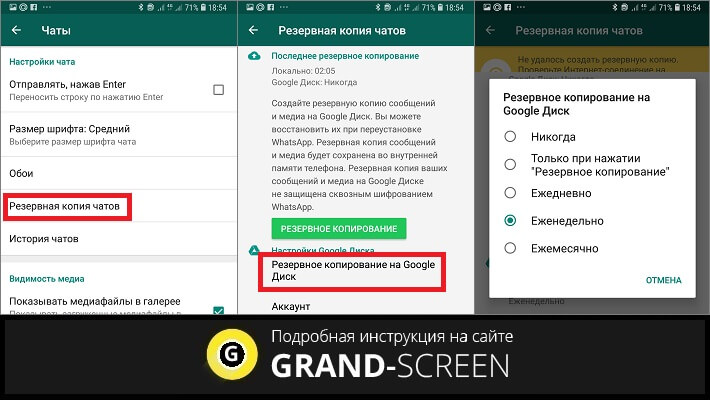
Теперь, при установке WhatsApp Messenger на новом смартфоне, нам осталось принять условия предоставления услуг, а при предложении системы восстановить историю чатов, нажать кнопку «Восстановить»:
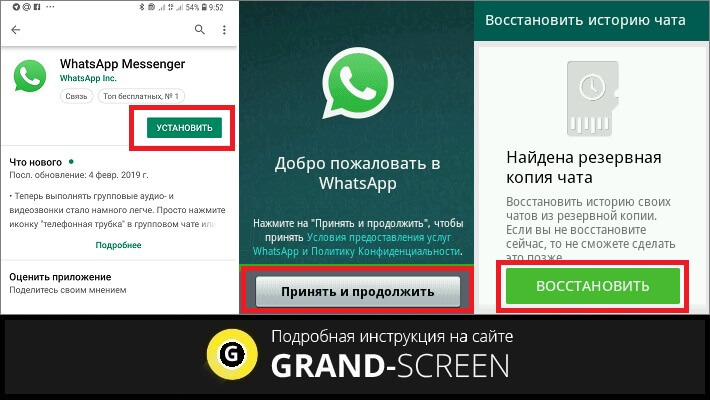
Если же беседа была удалена, то подробнее, как восстановить Ватсап на Андроид, читаем тут.
С помощью SD-карты
Если на вашем телефоне есть карта памяти, то можно воспользоваться этим простым способом для переноса нужных данных на новый смартфон. Итак, что мы должны сделать:
- Переносим нужную информацию на SD-card (если она хранилась в памяти телефона);
- Извлекаем эс-ди карту и вставляем в новый телефон;
- Скачиваем и устанавливаем WhatsApp на новый смартфон;
- Во время установки приложение обнаружит резервную копию, после чего появится запрос на её восстановление (см. выше), соглашаемся.
Примечание: как установить карту памяти смотрим тут, как безопасно извлечь флешку, читаем тут.
С помощью компьютера
Ещё один рабочий вариант переноса видео, документов, аудио-файлов, картинок и пр. с одного Андроида на другой – использование ПК. Для этого способа, используя USB-кабель, подключаем старый смартфон к своему ПК. Заходим в «Этот компьютер» и, когда телефон будет обнаружен, открываем его двойным кликом левой кнопки мыши:
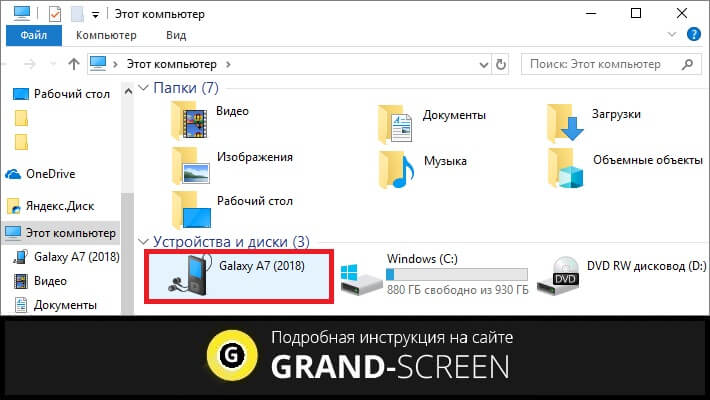
Здесь мы увидим отображение внешней и внутренней памяти своего телефона и также, двойным щелчком левой кнопки мышки открываем хранилище данных Вацап (на моём телефоне это внутренняя память):
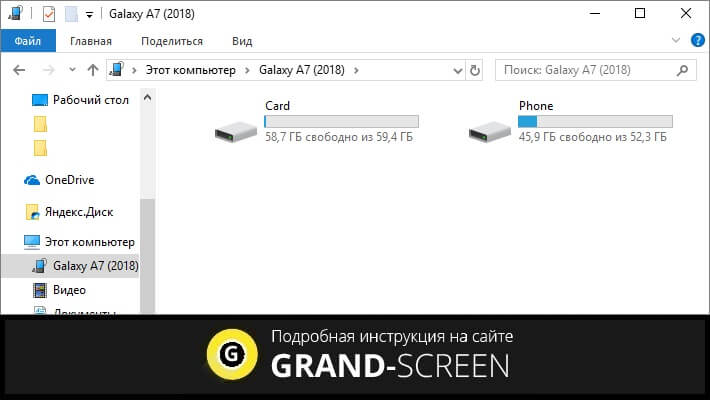
Здесь выбираем папку «WhatsApp» и открываем её:
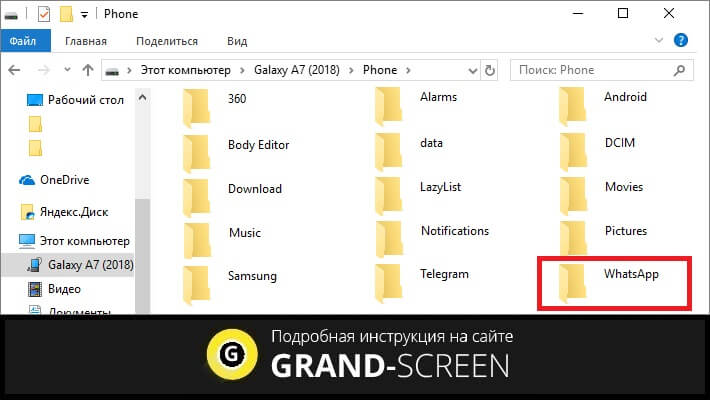
Далее, открываем папку «Media», а в ней мы увидим папки со всей информацией мессенджера – аудио, видео, фото, голосовые заметки, документы и др., выбираем нужное, и осуществляем перенос на новый гаджет в соответствующую директорию:
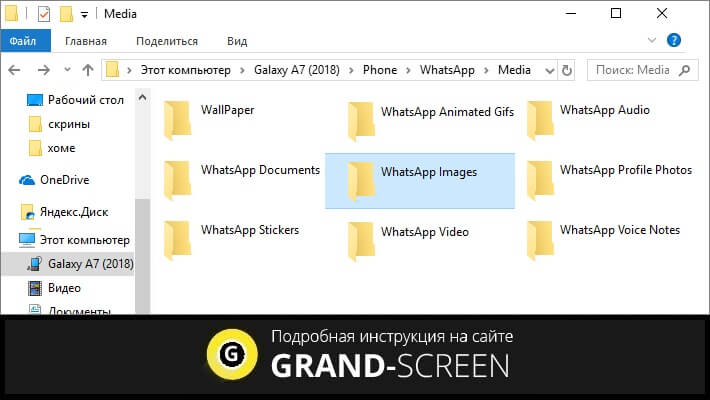
Я рассказала о самых популярных способах, помогающих в решении вопроса, как перенести Вацап с Андроида на Андроид. Был ли у вас подобный опыт, если да, то будем благодарны, если вы поделитесь им с нашими читателями. А на сегодня я ставлю точку. Задавайте свои вопросы и мы с удовольствием на них ответим.
Источник: grand-screen.com
Инструкция, как восстановить ватсап на телефоне после удаления приложения?
Как перенести Whatsapp на другой телефон сохранив переписку и контакты
покупка нового телефона – радостное, но сопряженное с трудностями событие. Если вы относитесь к людям находящимся все время на связи и использующим для этого все возможности, в том числе и мессенджеры, вас точно заинтересует как перенести ватсап на другой телефон.
Как перенести Ватсап на другой телефон сохранив переписку Андроид
Самый простой способ сохранить сведения о переписок и контакты – скопировать чаты и сохранить их в памяти устройства,на карте памяти или на виртуальном диске. Зайдите в приложение, затем в настройки, пункт “настройки чата” – здесь находится раздел “Резервное копирование чата”.
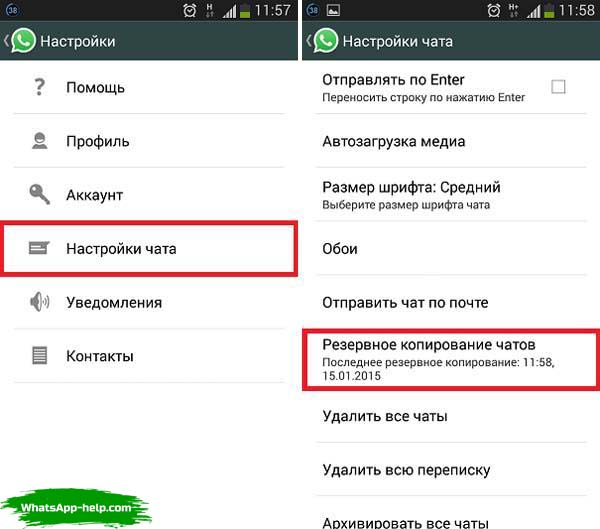
Выберите условия и место сохранения информации. После того установки Whatsapp на новое устройство и введения телефонного номера, появится вопрос о восстановлении данных. Если предыдущий и новый смартфон был на одной операционной системе, после подтверждения произойдет автоматическое перемещение данных на новое устройство.
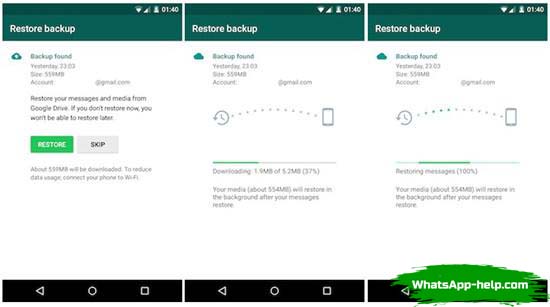
Как перенести Ватсап с Андроида на Айфон
Передать информацию напрямую на устройство с другой операционной системой нельзя – приложение на новом гаджете просто не сможет восстановить запасную копию. есть возможность сохранить переписку, отправив ее на почту. Для отправки зайдите настройки, найдите пункт “резервное копирование”, внесите свою электронную почту и отправьте на нее данные чатов. Вы сможете получить доступ ко всем данным, содержащимся в переписках, но синхронизировать их с приложением на новом телефоне не получится.
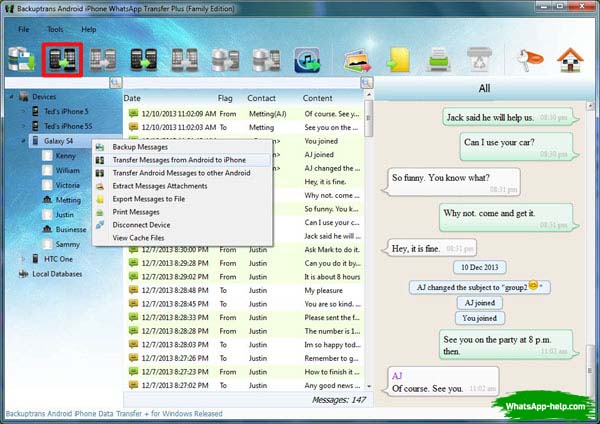
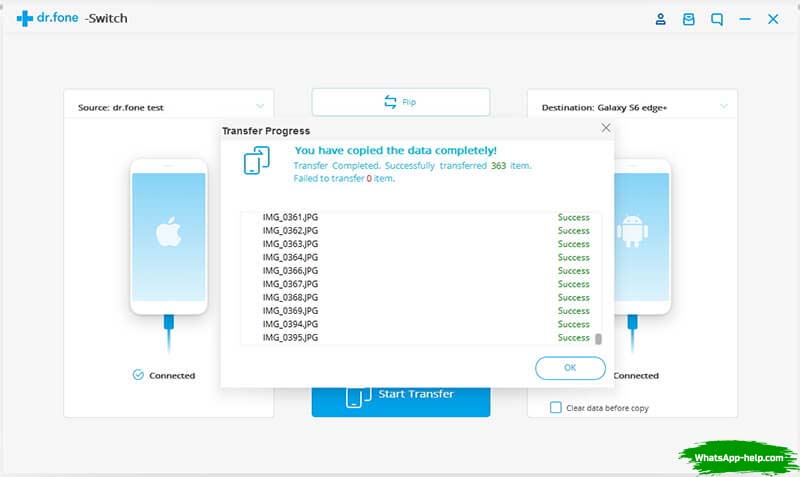
Перенести историю переписок с андроида на айфон возможно при помощи программы WhatsApp Transfer Software. Она создана для переноса данных между разными платформами. Установите приложение на свой компьютер, подключите смартфон через USB-разъем. Откройте Transfer – в окне программы появятся все папки, находящиеся на телефоне.
Найдите здесь папку Whatsapp и откройте её – здесь будут содержаться все сведения о разговорах. Выделите все, что хотите скопировать, щелкните правой кнопкой мыши и выберите “скопировать с android на iphone”. Программа сформирует файл, готовый к перемещению в icloud нового айфона.
Как перенести Ватсап с Айфона на Айфон
Процесс перемещения данных приложения с одного устройства на системе iOS на другое не отличается от предыдущего, за исключением того, что сохранить резервную копию необходимо на виртуальном диске сервиса icloud. После сохранения копии все шаги, описанные выше, повторяются в том же порядке.
Если у Вас остались вопросы — сообщите нам Задать вопрос
Как перенести Ватсап с Андроида на Андроид
Для переноса контактов на новый телефон зайдите в настройки приложения и в разделе “резервное копирование чата” выберите место для сохранения – Google Drive. Перенесите данные на облачное хранилище и восстановите данные на новом устройстве.
Создание резервной копии
Для создания резервного дубляжа всех чатов и контактов из ватсапа, зайдите в настройки, затем в настройки учетной записи. Здесь находится пункт “резервное копирование”, где можно настроить автоматическое сохранение раз в день, неделю или месяц, выбрать место для хранения или отправить ее на почту.

Как перенести переписку на компьютер
Если при выборе места для копирования вы выберите виртуальное хранилище или SD – карту, вы сможете передать информацию на компьютер, просто переместив файл WhatsApp/Databases.
Похожие статьи
Перенос приложения WhatsApp на новый телефон — как сделать
Главная
/
FAQ
Как перенести Ватсап на другой телефон, чтобы не потерять переписку и медиафайлы? Разработчики предоставили пользователям такую возможность. Выполняя определённые шаги можно без особого труда восстановить данные мессенджера на другом устройстве.
Перенос WhatsApp с Android на Android
Без резервного копирования невозможно перенести приложение WhatsApp с телефона на телефон.
Оно бывает 2 типов:
- Локальное резервное копирование
. Данные сохраняются в память устройства. - Облачное резервное копирование
. Переписка отображается в виртуальном хранилище.
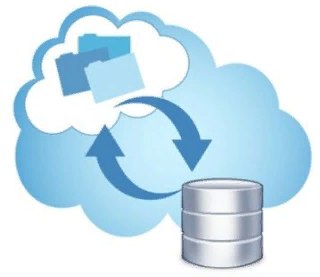
Копирование исключает утерю файлов, если только они не были удалены из внешней и внутренней памяти устройства.
Перенос WhatsApp с помощью локального копирования на Android
Локальное резервное копирование выполняет перенос данных в память телефона или SD-карты. По умолчанию система ежедневно копирует их в 2 часа ночи. Вся база медиафайлов находится в папках WhatsApp Animated Gifs, WhatsApp Images, WhatsApp Video.
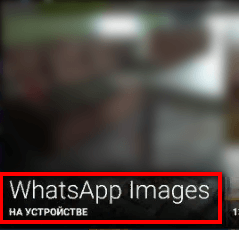
Функция автосохранения медиа изначально настроена в мессенджере. Если файлы не сохраняются автоматически, то можно зайти в «Настройки»
, перейти в «Данные и хранилище»
и выставить параметры в «Мобильной сети
» и «Wi-Fi
».
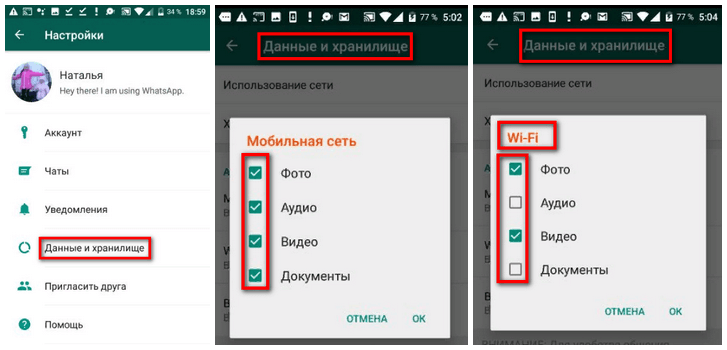
Далее нужно опять кликнуть по «Настройкам
», выбрать «Чаты
» и нажать на «Резервную копию чатов
». Необходимо выбрать зелёную кнопку «Резервное копирование»
, чтобы сохранить данные.
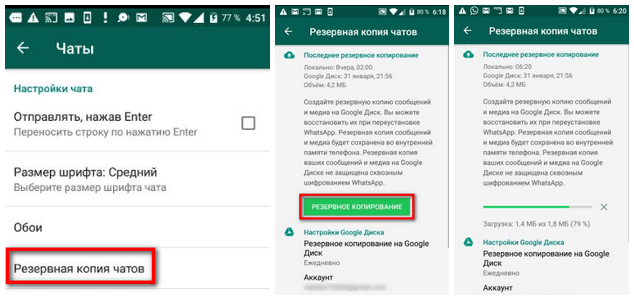
Теперь можно перенести аккаунт Ватсап.
Вариант 1
. Если данные сохраняются на внешней SD-карте, то после ручного копирования файлов, её необходимо вынуть и переставить на другой Android. Далее установить приложение Ватсап, включить установку, указать старый номер телефона и восстановить резервную копию. Система сама подскажет пользователю очерёдность действий и поможет перенести чаты.

Вариант 2
. Если вся информация копируется во внутреннюю память телефона, то перенести WhatsApp на новое устройство поможет компьютер. К нему через USB-провода подключаются оба устройства. Вначале необходимо скачать мессенджер, не запуская его. Затем найти папку/sdcard/WhatsApp/
в одном Андроиде и скопировать её на второй. Далее открыть приложение и начать установку. Нужно выполнить все действия, запрашиваемые системой по восстановлению, указав старый номер телефона. Также перенести папку можно через файловый менеджер.
Важно! При указании номера новой SIM-карты, резервные данные не восстановятся.
Перенос WhatsApp с Андроида на Андроид с помощью облачного копирования
Пользователи Android могут копировать файлы в облачное хранилище — Google-диск
.

Если аккаунт Google не настроен, система предложит его создать. Далее нужно выставить параметры копирования. Лучше остановиться на ежедневном, так как приложение восстанавливает только те файлы, которые были скопированы в последний раз.
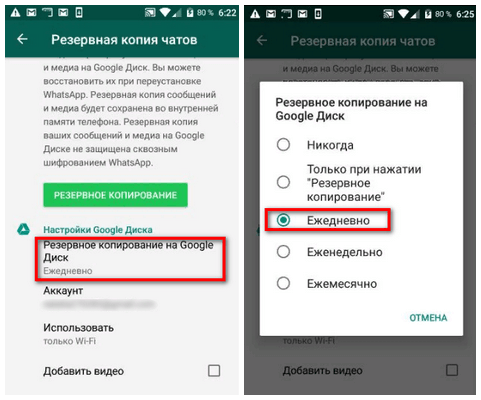
Создав резервную копию вручную, кликнув по одноимённой кнопке, нужно перенести историю чатов. Для этого в новый мобильный ставится старая SIM-карта, скачивается Ватсап и запускается установка. Когда система запросит разрешение на восстановление, нужно подтвердить согласие. Все файлы появятся в новом телефоне.
Важно! При восстановлении данных необходимо достаточно свободного места на телефоне и SD-карте, и наличие стабильного интернета. Во избежание потери файлов лучше воспользоваться Wi-Fi соединением.
Как перенести WhatsApp с iPhone на iPhone
Перенести Ватсап с Айфона на Айфон тоже не составит труда. Локальное и облачное резервное копирование информации поможет переехать приложению без потери данных.
Перенос WhatsApp с помощью локального копирования на iPhone
Файлы, присланные участниками чатов в Айфоне, не открываются сразу и не сохраняются автоматически в память устройства. Медиа нужно вначале загрузить и сохранить. Но функцию локального автосохранения в iPhone можно настроить. Для этого системе разрешается доступ к личным фото. Затем нужно войти в «Настройки», нажать на «Чаты» и перейти в «Сохранять медиа».

Перенести данные WhatsApp на новый телефон можно через файловый менеджер или компьютер, заранее загрузив приложение. Только после переноса папки WhatsApp, можно начать установку месенджера, согласиться с предложением системы в восстановлении файлов и указать прежний номер мобильного. Смотрите подробное описание выше.
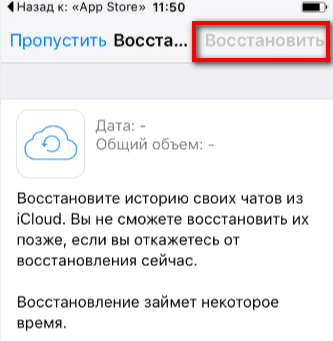
Важно! Устройства с данной операционной системой не поддерживают расширение памяти micro-SD.
Перенос WhatsApp с помощью облачного копирования на iPhone
Облачное копирование в iPhone называется iCloud. Перед использованием приложения лучше его настроить. Все история копируется в хранилище с установленной пользователем периодичностью. Необходимо при настройке выбрать пункт «Ежедневно»
. Иначе система восстановит те файлы, которые скопировала в последний раз.

Далее нужно нажать на кнопку «Создать копию» и переходить к переносу WhatsApp.
Мессенджер закачивается на второй телефон, после чего устанавливается. Указывается номер старой SIM-карты. При запросе системы необходимо нажать на кнопку восстановления всего архива.
Перенос WhatsApp с iPhone на Android
Перенести мессенджер с Айфона на Андроид возможно только при помощи специальных программ. Это зависит от формата файлов, сохраняемых на разных операционных системах.
Одна из утилит называется WhatsApp Recovery от Tenorshare. Её необходимо установить на компьютер и присоединить iPhone через USB-провод.
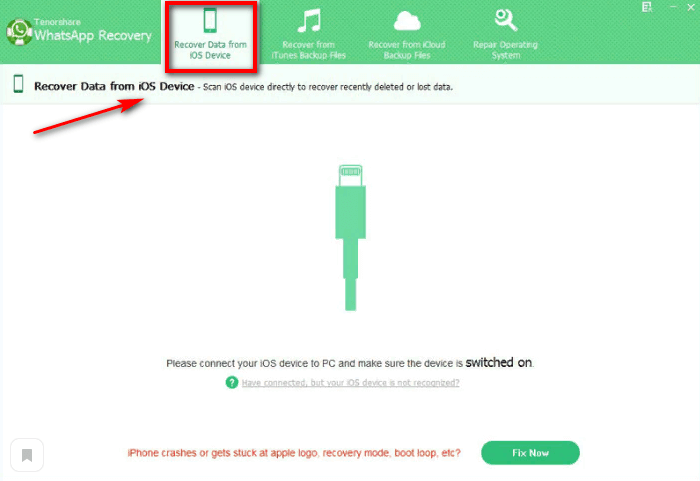
Необходимо найти папку WhatsApp и открыть её. Для просмотра содержимого нужно воспользоваться командной строкой «dir
».
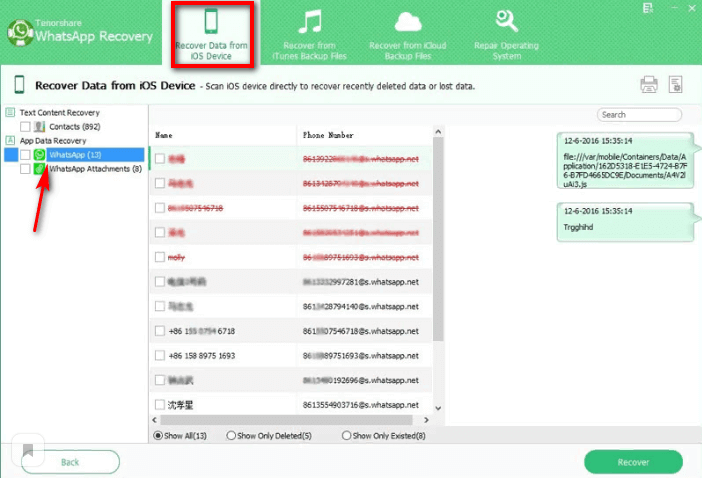
Далее необходимо скачать Ватсап на Андроид, но не проводить установку приложения. Скопировать содержимое папки через команду copy(source)(destination)
, подключить Android и перенести в него данные в папку WhatsApp. Затем запустить установку, подтвердить старый номер телефона и восстановить предложенные данные.
Экспорт чатов
Функция экспорта чатов позволит сохранить все файлы с помощью электронной почты. Таким образом можно перенести как индивидуальный, так и групповой чат. Все текстовые сообщения будут прикреплены в формате «txt
». Картинки, видео, аудио экспортируются в виде вложений. Через e-mail
можно перенести только последние медиафайлы, из-за ограниченных возможностей почты.

Важно! Перед отправкой файлов необходимо провести резервное копирование файлов вручную, кликнув по зелёной кнопке.
Экспорт чата для Android
Для экспорта переписки нужно зайти в интересующий чат, нажать на меню и кнопку «Ещё
». В выпадающем окне появится строка «Экспорт чата
».
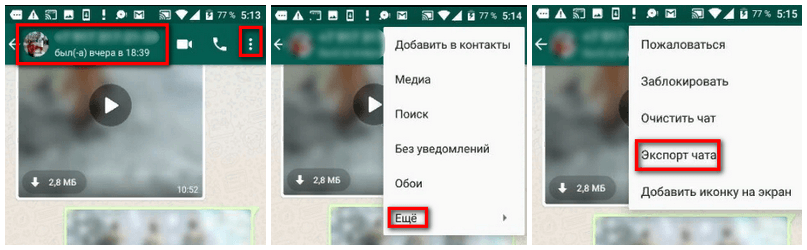
Кликнув по ней, необходимо согласиться или отказаться от загрузки медиафайлов. Далее нужно прикрепить чат к электронному письму и отправить на свою почту.

Все файлы чата будут прикреплены к письму.
Экспорт чата для iPhone
Экспорт чата в Айфоне почти не отличается от действий на Андроиде. Здесь вначале нужно подтвердить, что пользователь согласен с доступом системы к фотоплёнке. Далее выбрать чат, экспорт чата, определиться с загрузкой медиафайлов.

Прикреплённую переписку нужно отправить на свою электронную почту.
Перенос WhatsApp на другой номер телефона
У пользователя есть возможность сохранить аккаунт WhatsApp при смене номера телефона.
Изменение номера в Android
Для этого нужно зайти в «Меню
», далее в «Настройки
» и в «Аккаунт
». Выбрать строку «Изменить номер
». Эта функция позволит переместить группы, настройки и информацию аккаунта. SIM-карта должна быть активирована.
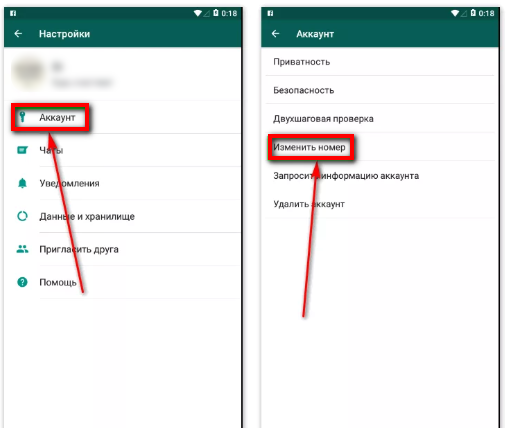
Важно! Перед тем, как ставить SIM-карту в новый телефон, номер изменить нужно на старом.
Для этого нажимается кнопка «Далее
» и вводятся оба номера телефона в предложенных окошках. Затем нужно перенести контакты, выбрать и указать собеседников, которые должны быть оповещены о смене номера. Нажать «Готово
» и подтвердить изменение.

Теперь можно вынуть SIM-карту и поставить в новый Андроид. Далее скачать заново приложение Ватсап (если оно уже было установлено, то удалить), запустить его и восстановить резервные данные.
Изменение номера в iPhone
Процедура такая же, как в Андроид. Только зайти нужно в «Настройки
», далее в «Учётную запись
» и перейти в «Изменить номер
». Система предложит заполнить табличку, указав старый и новый номера.
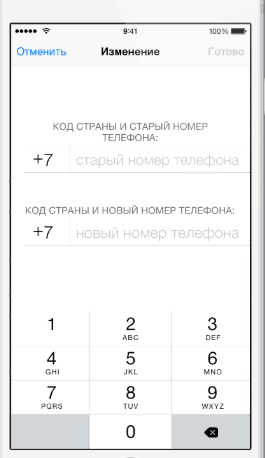
После введения данных нужно кликнуть по «Готово
» и подтвердить свои действия. Процесс восстановления данных с новым номером в другом устройстве описан выше.
Перенести Ватсап на другой телефон возможно, независимо от операционных систем устройств. Это делается как автономно, так и с помощью компьютерных программ. Ограничения возникнут лишь на старых версиях мобильных. Перед каждым переносом необходимо обязательно делать резервную копию чатов. Тогда пользователь сохранит историю переписки в полном объёме.
Источник: proctoline.ru